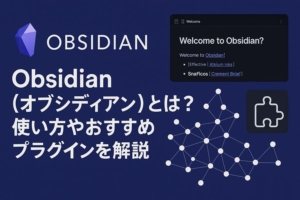「AIが動画編集もやってくれないかな…」そんな願望を現実のものとするかもしれない、動画編集AIツールCaptions(キャプションズ)が注目を集めています。
そこで本記事では、気になるCaptionsについて、以下のポイントをまとめました。
- Captionsの基本的な機能
- Webブラウザ版とアプリ版はどう使い分けるべきか
- 無料と有料のプランの違い
Captionsを使えば、AIが自動的に字幕追加、翻訳、編集まで担ってくれます。
動画制作の生産性を高めたい方は、ぜひ最後までご覧ください。

動画編集AI「Captions」の特徴やできることを解説
動画編集AIの特徴やできることについてまとめました。
- CaptionsがAIでこれまでの動画編集を効率化
- Webブラウザ版とアプリ版、使いやすい方で編集できる
順番に解説します。
CaptionsがAIでこれまでの動画編集を効率化
Captionsアプリは、AIを活用してスタジオ品質の動画コンテンツを数秒で制作・投稿できるように設計された、動画編集ツールです。
メイン機能は9つあります。
- オンラインビデオエディタ
- 字幕(サブタイトル)
- アイコンタクト
- 動画翻訳
- AIクリップジェネレーター
- 動画圧縮
- バックグラウンドノイズリムーバー
- AI広告ジェネレーター
- 動画トリマー
この他にも、AIトリムを使って一時停止を自動的に削除する、AIスポットライトでキャプションにアニメーションを適用するなど、幅広い機能が実装されています。
動画編集の新しいスタイルを提唱するツールともいえます。
Webブラウザ版とアプリ版、使いやすい方で編集できる
Captionsは、Webブラウザ版とアプリ版の両方が提供されています。自分の好みや作業環境に合わせて、最適な方法を選択できるのです。
たとえばWebブラウザ版は、インターネットさえあればどのデバイスからでもアクセス可能。パソコンでの作業が多い人や、インストールなしですぐに使いたい人に最適です。
一方アプリ版は、スマートフォンやタブレットにダウンロードして使用できます。外出先や移動中でも手軽に動画編集ができるため、モバイルユーザーに人気があります。
両バージョンは同じ機能を共有しているため、どちらを選んでも高品質な動画制作が可能です。
【Webブラウザ版】Captionsの使い方|3つの機能を無料ですぐに体験
Webブラウザ版の魅力はダウンロードせずに、アカウント作成だけですぐに試せることです。
エクスポートせずに機能を試すだけなら無料ですので、以下3つの人気機能からぜひ試して見てください。
- 動画圧縮機能:簡単操作でファイルサイズを軽減
- AIアイコンタクト機能:自然にカメラ視線に
- 字幕追加機能:多言語字幕を自動生成
それぞれの機能の特徴をご紹介します。
1.動画圧縮機能:簡単操作でファイルサイズを軽減
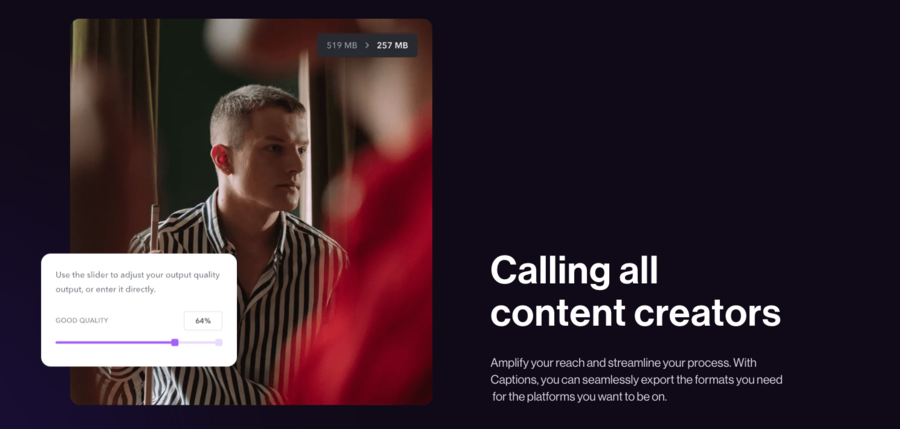
Webブラウザ版Captionsの圧縮機能は、動画のサイズを効果的に縮小できるものです。
最大5つのファイルを同時にアップロードでき、画質を維持しながら容量を削減します。
圧縮後の動画は、ユーザーの必要に応じてさまざまな形式でエクスポートが可能です。
動画圧縮機能を使えば、大きなデータをアップロードできないSNSへの投稿やメール添付にも役立つでしょう。
2.AIアイコンタクト機能:自然にカメラ視線に
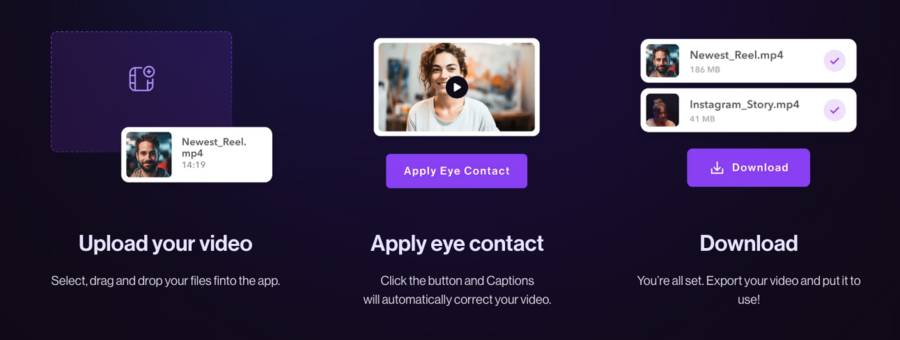
次に紹介するのは、動画内の演者の目線を自動的にカメラ方向へ修正するAIアイコンタクト機能です。
オンライン会議やプレゼンテーション、教育コンテンツなど、さまざまな用途で効果を発揮し、視聴者が話者に抱くイメージは大きく変わります。
たとえば広告用の動画を撮影する際、台本をチェックする目線が写ってしまっていると、視聴者はついつい気にしてしまうもの。
AIアイコンタクト機能によって、台本を見ている間も目線がカメラに向いていると、堂々とプレゼンしているように見えるでしょう。
AIアイコンタクト機能は、これまで以上にプロフェッショナルな印象を与えてくれます。
3.字幕追加機能:多言語字幕を自動生成
Captionsの字幕追加機能は、音声を自動的にテキストに変換し、動画に字幕として追加します。
英語や日本語はもちろん、その他28の言語に対応しており、国際的な視聴者層へのリーチが可能に。
フォントもカスタマイズでき、動画の雰囲気やブランドイメージに合わせて調整できます。
制作した動画を多言語展開することで、思わぬ地域で注目されることがあるかもしれません。
言語の壁を越えたコンテンツ展開や、聴覚障害を持つ方々へのアクセシビリティ向上が実現しますね!
【アプリ版】Captionsの使い方|ワンランク上の動画編集

CaptionsはiOSやMac、アンドロイドでのアプリも提供しています。
アンドロイド版は現在ベータ版の提供です!
アプリ版で使える機能もチェックしておきましょう。
- AI吹き替え機能:まるでネイティブ?自然な発音で多言語化
- 自動字幕機能:高精度な字幕を自動生成&カスタマイズ
- 豊富なAI編集機能:動画のクオリティを格段に向上
それぞれかんたんに解説します。
1.AI吹き替え機能:まるでネイティブ?自然な発音で多言語化
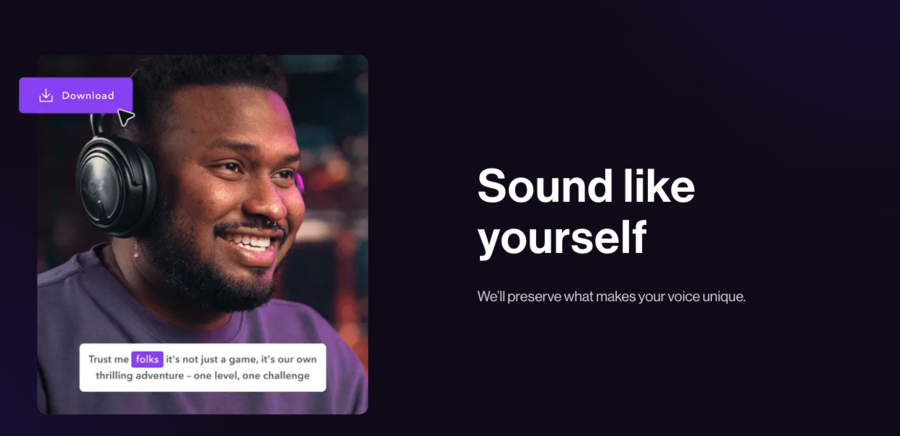
AI吹き替えの機能では、元の話者の声質を巧みに再現しながら、選択した言語へ自動翻訳し、自然な発音で吹き替えます。
字幕だけでなく、AI音声によって言語の壁を超えられるのです!
AI技術が元の音声を分析し、話者の声の特徴を捉えます。次に、高度な自然言語処理技術を用いて、内容を選択した言語に翻訳します。
最後に、元の話者の声質を模倣しつつ、翻訳されたテキストを自然な発音で読み上げます。
これらの複雑な工程をすべてAIが実行してくれて、人間は待つだけで編集が完了。
結果として、まるでネイティブスピーカーが話しているかのような、違和感のない吹き替え音声が生成されます。
国際的なオーディエンスに向けたコンテンツ制作が格段に容易になり、グローバルなリーチの拡大も狙えるでしょう。
教育コンテンツ、マーケティング動画、エンターテインメント作品など、幅広い分野での活用が期待されます。
2.自動字幕機能:高精度な字幕を自動生成&カスタマイズ
動画内の発言を自動でキャプション(字幕)にする機能です。
音声を認識するAIと、それをテキストに変換するAI、さらに適切なタイミングで表示するプログラムが連動してキャプションを自動化します。
豊富なオプションを使って、字幕の見た目を自由に調整できるカスタマイズも便利。
フォントの種類、サイズ、色、背景色、表示位置など、細部にわたる設定が可能です。
これにより、動画の雰囲気やブランドイメージに完全に調和した字幕を作成できます。
聴覚障害者の方々へのアクセシビリティ向上はもちろん、音声が聞き取りにくい環境での視聴や、非母語話者の内容理解の補助など、多様なニーズに応えられるでしょう。
SEO(検索エンジン最適化)の観点からも、検索エンジンが動画内容を正確に把握できるため、大きなメリットがあります。
3.豊富なAI編集機能:動画のクオリティを格段に向上
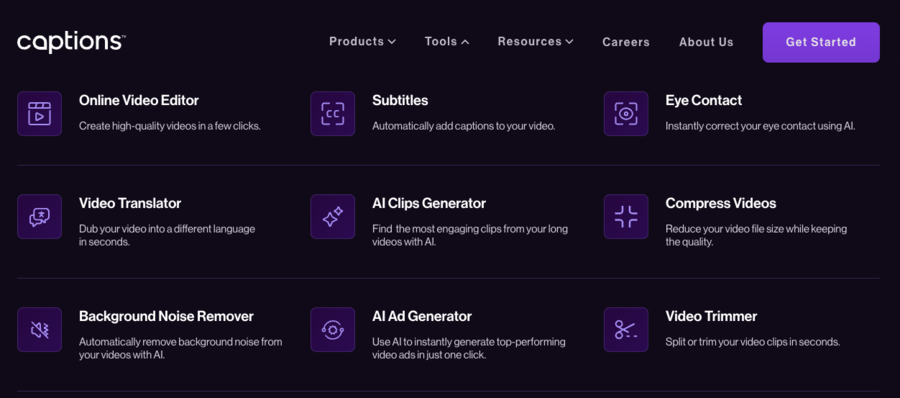
Captionsは新機能が順次実装されており、現在では9つのメイン機能が利用できます。
それぞれの機能名と説明の日本語訳を表にまとめました。
| 機能名(日本語訳) | 説明 |
|---|---|
| Online Video Editor(オンラインビデオエディタ) | 数回のクリックで高品質な動画を作成できます。 |
| Subtitles(字幕) | 動画に自動的にキャプションを追加します。 |
| Eye Contact(アイコンタクト) | AIを使用して瞬時にアイコンタクトを修正します。 |
| Video Translator(動画翻訳) | 数秒で動画を別の言語に吹き替えます。 |
| AI Clips Generator(AI クリップジェネレーター) | AIを使用して長い動画から最も魅力的なクリップを見つけます。 |
| Compress Videos(動画圧縮) | 品質を維持しながら動画ファイルサイズを縮小します。 |
| Background Noise Remover(背景ノイズ除去) | AIを使用して動画から背景ノイズを自動的に除去します。 |
| AI Ad Generator(AI広告ジェネレーター) | AIを使用してワンクリックで高パフォーマンスの動画広告を即座に生成します。 |
| Video Trimmer(動画トリマー) | 数秒で動画クリップを分割またはトリミングします。 |
AIビデオ編集のためのオールインワンツールと言えるほど充実した機能ですね!
Captionsの機能と料金について
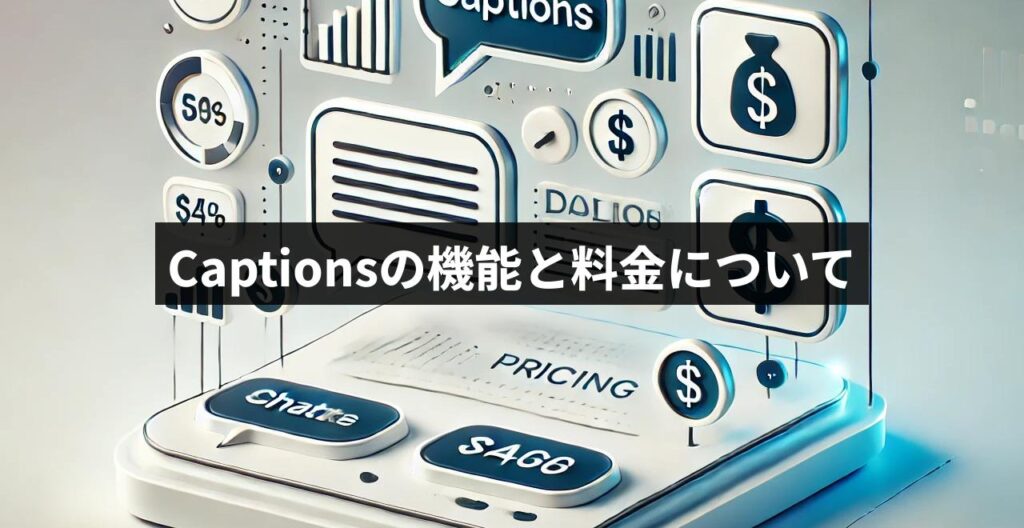
ここでは主に、Captionsの機能と料金について解説します。
以下の2つの項目をそれぞれチェックしていきましょう。
- 無料版でできること
- 有料版「Captions Pro」でできること
1.無料版でできること
CaptionsにはWebブラウザ版とアプリ版があるだけでなく、それぞれに無料プランと有料プランがあります。
無料プランと有料プランの主な違いは、動画をエクスポートできるかどうかです。
つまり、以下の編集機能を試すだけなら、Webブラウザ版でもアプリ版でも以下の全機能を試せます。
| 機能 | 説明 |
|---|---|
| オンラインビデオエディタ | 数回のクリックで高品質な動画を作成 |
| 字幕 | 動画に自動的にキャプションを追加 |
| アイコンタクト | AIを使用して瞬時にアイコンタクトを修正 |
| 動画翻訳 | 数秒で動画を別の言語に吹き替え |
| AI クリップジェネレーター | AIを使用して長い動画から最も魅力的なクリップを見つける |
| 動画圧縮 | 品質を維持しながら動画ファイルサイズを削減 |
| バックグラウンドノイズリムーバー | AIを使用して動画からバックグラウンドノイズを自動的に除去 |
無料で機能を試してみて、実務で使えそうだと感じたら有料プランに加入し、エクスポートするとよいでしょう。
2.有料版「Captions Pro」・「Captions Max」でできること
Captions Proに加入すると、無料版で作成した動画をエクスポートできるようになります。
CaptionsMaxは、Captions Proすべての機能に加えて、以下の特別な機能が利用可能です。
- AI広告:ワンクリックで高パフォーマンスの動画広告を即座に生成します。
- AIクリエイター:カメラを使わずに、簡単に話す動画を生成できます。
- AI編集:クリップをインポートするだけで、AIが自動的に編集します。
優先的なサポートを受けられるのも有料プランのメリットのひとつです。
料金については、サブスクリプションの期間や支払い方法によって異なるため、都度チェックが必要となります。
以下は、Webブラウザから確認したプライシングのスクリーンショットです。
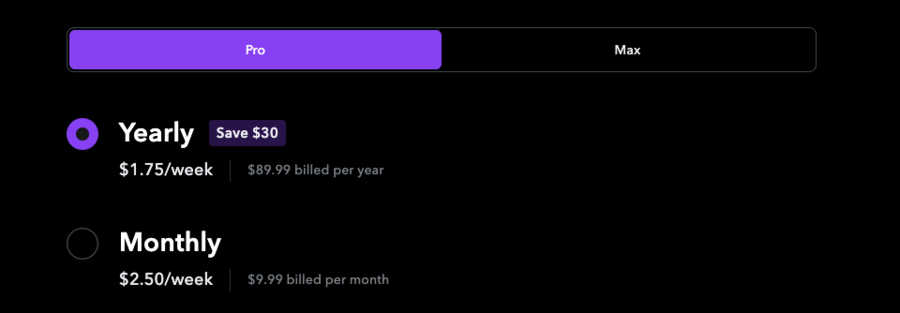
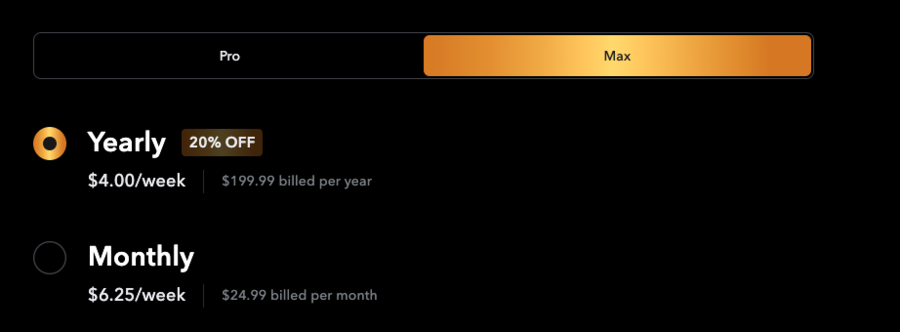
| Pro | Max | |
|---|---|---|
| 月額料金 | 9.99ドル/月 | 24.99ドル/月 |
| 年間料金 | 89.99ドル/年 (月額料金より30ドルお得) | 199.99ドル/年 (月額料金より30%お得) |
年間契約すると月額料金よりも安価でツールを利用できるので、長期的に利用する予定のある方は年間プランに申し込むとよいでしょう。
よくある質問と回答

Captionsに関するよくある質問と回答を紹介します。
疑問をお持ちの方は参考にしてください。
- Captionsは無料で使えますか?
- Webブラウザ版とiOS版、どちらを使えばいいですか?
- 吹き替えや字幕はどのくらいの精度で生成されますか?
- Captionsは無料で使えますか?
-
はい、Webブラウザ版Captionsは、登録不要、完全無料で利用できます。動画圧縮、AIアイコンタクト、字幕追加の3機能を無制限で利用可能です。
ただし、無料版で作成した動画はエクスポート(ダウンロード)することができません。YouTubeなどにアップロードするためには有料版に登録する必要があります。
まずは無料版で使い勝手を確かめて、機能面に満足したら有料版に登録すると良いでしょう。
- Webブラウザ版とアプリ版、どちらを使えばいいですか?
-
利用シーンや目的によっておすすめが変わります。
【Webブラウザ版がおすすめの方】
- 動画圧縮、AIアイコンタクト、字幕追加機能を手軽に使いたい
- 登録やインストールの手間なく、すぐに利用したい
- さまざまなデバイスで利用したい
【アプリ版がおすすめの方】
- AI吹き替えや豊富なAI編集機能を使って、よりクオリティの高い動画を作りたい
- スマホで撮影した動画を、そのまま編集したい
用途に応じて使い分けると良いでしょう。
- 吹き替えや字幕はどのくらいの精度で生成されますか?
-
Captionsは高度なAI技術を用いており、自然な発音と高精度な翻訳を実現しています。ただし、話の内容や音声環境によっては、意図した通りに翻訳されない場合もあります。
出力された翻訳や字幕は、必ず確認し、必要に応じて修正することをおすすめします。
まとめ
Captionsは、AIを活用した革新的な動画編集ツールとして、作業効率を大幅に向上させるツールです。
Webブラウザ版とアプリ版の両方を提供し、無料版で主要機能を試せる柔軟性は、AIツール初心者にとって大きな魅力といえるでしょう。
動画圧縮、AIアイコンタクト、自動字幕生成など、多彩な機能を誰でも簡単に使えることで、プロ級の動画制作が身近になりました。
Captionsは、あなたのクリエイティビティを最大限に引き出す強力なツールとなるはずです。
ぜひ一度試してみて、あなたの動画制作ワークフローにどのような変革をもたらすか、体験してみてください。